Editor Wix: personalizar a barra de login de membros no site mobile
2 min
O menu de login do membro usa a lista de menus padrão do dispositivo móvel (iOS ou Android). No entanto, você pode alterar o layout da barra de login e do menu de membros no seu site mobile, incluindo o tamanho do ícone e a organização dos ícones do menu e abas.
Para alterar o layout da barra de login de membros no mobile:
- Clique no menu mobile no editor mobile.
- Clique em Editar menu.
- Clique na barra de login de membros.
- Clique no ícone Layout
 .
. - Personalize o layout da barra de login usando as seguintes opções:
- Tamanho do avatar: arraste o slider para alterar o tamanho da foto do perfil do membro na barra de login.
- Alinhamento da barra de login: escolha como alinhar o avatar, o nome e a seta na sua barra de login.
- Ícone da seta: escolha uma forma para a seta que os visitantes clicam para abrir o menu da barra de login. Em seguida, arraste o slider Tamanho da seta para redimensionar a seta.
- Dropdown: escolha como alinhar os itens no menu da barra de login e decida se o avatar, o nome e a seta devem aparecer da esquerda para a direita ou da direita para a esquerda.
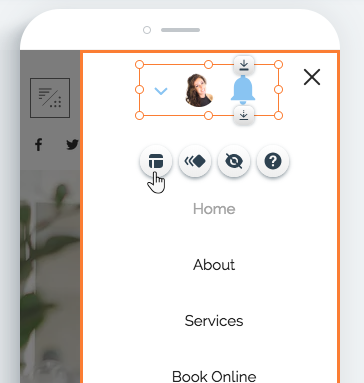
Dica:
Você pode mover a barra de login entre seu menu, cabeçalho e rodapé ao clicar com o botão direito do mouse e clicar em Mover para.


